Botón de página de impresión de ventana de JavaScript
-
La función
window.print()y el ejemplo de uso en HTML -
Examine el código
HTMLdado en unos pocos pasos - Cómo imprimir la página del navegador
- Manera alternativa de obtener los mismos resultados
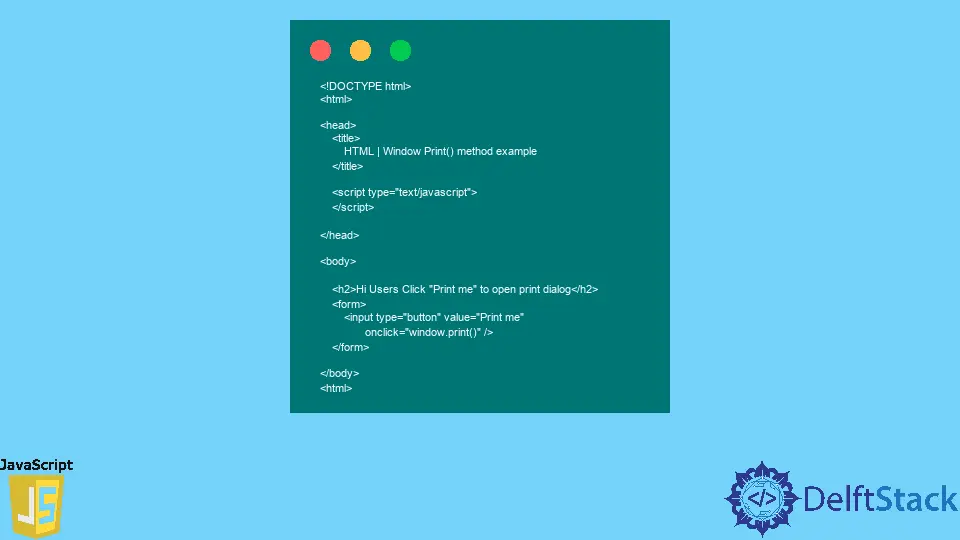
JavaScript window.print() es una forma sencilla y fácil de imprimir el contenido de una página web. Abre un cuadro de diálogo de impresión que le permite seleccionar varias opciones de impresión. Este método no requiere ningún parámetro ni devuelve nada.
La función window.print() y el ejemplo de uso en HTML
Las declaraciones de JavaScript dadas muestran un botón de Print me, y luego muestra la propiedad de esa página del sitio web en una hoja en la que buscamos imprimirla. La función window.print() de JavaScript para abrir el diálogo de opciones de impresión se utiliza aquí para ejecutar la función de impresión.
<!DOCTYPE html>
<html>
<head>
<title>
HTML | Window Print() method example
</title>
<script type="text/javascript">
</script>
</head>
<body>
<h2>Hi Users Click "Print me" to open print dialog</h2>
<form>
<input type="button" value="Print me"
onclick="window.print()" />
</form>
</body>
<html>
En esta fuente de página HTML, hemos creado un tipo de botón de entrada de formulario para llamar a cualquier función al hacer clic.
Puede ver el método window.print() activado por el botón en el evento de clic. Aparecerá el cuadro de diálogo de impresión para imprimir el contenido y las imágenes de la página web.
Los usuarios pueden establecer el destino, las páginas, el diseño, los colores y más configuraciones en el cuadro de impresión.
Examine el código HTML dado en unos pocos pasos
Siga estos cuatro sencillos pasos y obtenga una comprensión clara del método window.onload.
-
Crea un documento de texto usando el bloc de notas o cualquier otra herramienta de edición de texto.
-
Pega el código dado en el archivo de texto creado.
-
Guarda ese archivo de texto con la extensión
.htmly ábrelo con cualquier navegador predeterminado. -
Puedes ver un botón
Print me. Llamará a la funciónwindow.print(), que abrirá el cuadro de diálogo de impresión.
Cómo imprimir la página del navegador
Si su navegador predeterminado no es compatible con la funcionalidad anterior, siga estos pasos rápidos para acceder a las opciones de impresión.
- Haga clic en las opciones de su navegador » imprimir » haga clic en Aceptar.
- También puede presionar los botones Ctrl+P de las teclas cortas para acceder a las opciones de impresión.
Manera alternativa de obtener los mismos resultados
También puede acceder a las opciones del cuadro de diálogo de impresión utilizando otra función:
document.execCommand('print');
Simplemente use document.execCommand('print'); en lugar de utilizar la función window.print(). Funcionará igual que el método window.print().